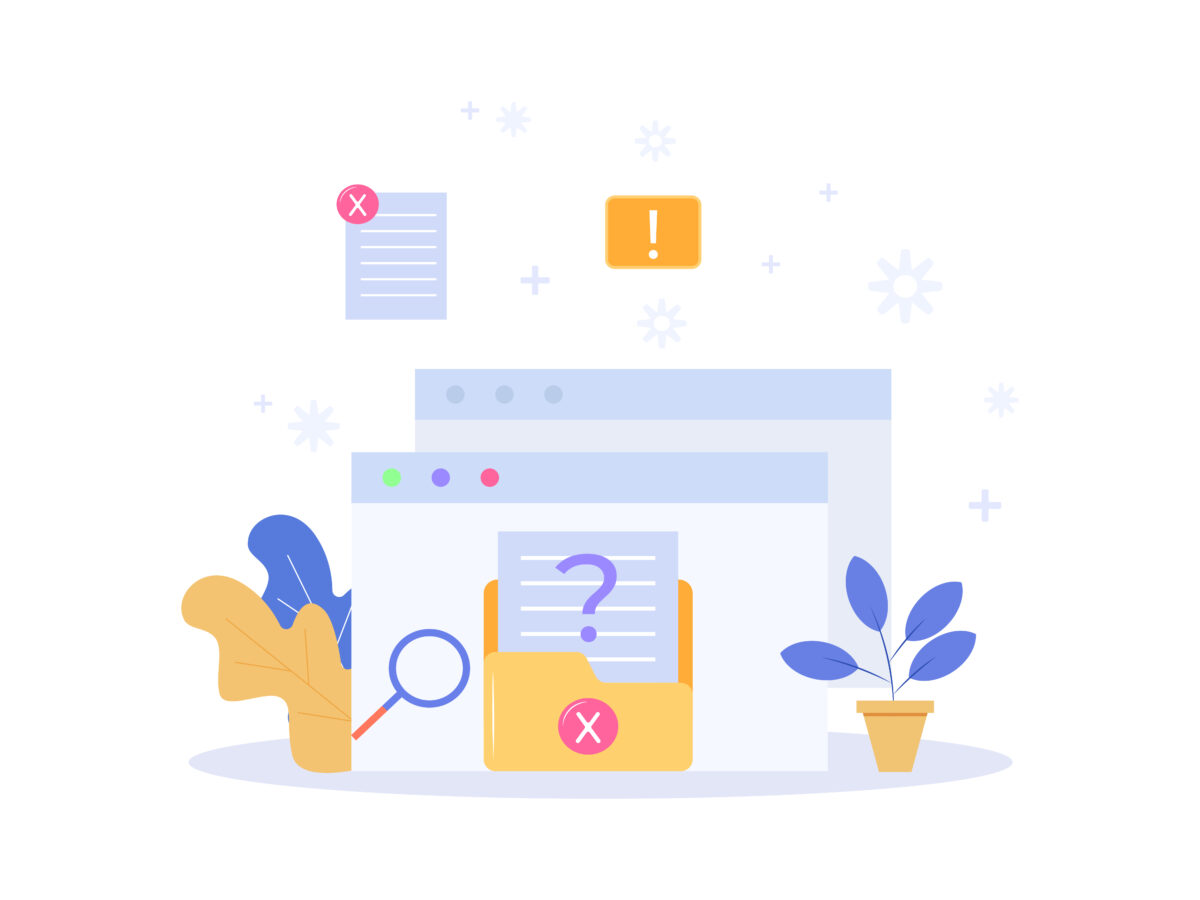SNS不具合
Facebookシェアできない原因7選と安全・即解決ステップガイド
Facebookでシェアボタンを押しても反応がない──そんなトラブルは集客や拡散のチャンスを逃す重大課題です。本記事では「シェアできない」原因7選を一次情報で検証し、公開範囲やプライバシー設定、リンクメタデータの修復まで安全かつ即効性の高い解決ステップを提示。マーケティング施策を止めずに拡散力を取り戻したい方は必読です。
Facebookシェア機能の基本仕様と前提条件
Facebookのシェアは「投稿を自分のタイムラインやグループ、メッセンジャーへ再掲し、オリジナル投稿のリンク付きで拡散する」仕組みです。シェアボタンを押すと〈元投稿の公開範囲〉と〈シェア先の公開範囲〉が掛け合わさって可視性が決定するため、まずは双方の設定を理解しておく必要があります。
また、アプリ版とブラウザ版ではUIの呼び名や配置が異なり、誤操作による「リンクのみコピー」や「送信」と混同しがちです。さらに、公開範囲・アカウント年齢・コミュニティ規定の遵守が前提条件として存在し、いずれかに抵触するとシェアボタンがグレーアウトまたはエラー表示になります。
| チェック項目 | 確認内容 |
|---|---|
| 公開範囲 | 元投稿が「公開」か「友達まで」かを確認 |
| 投稿タイプ | テキスト・画像・動画・イベントごとに条件が異なる |
| アプリ権限 | 写真・ストレージ・ネットワークアクセスを許可 |
押さえておくポイント
- シェア権限は元投稿者の設定が最優先
- アプリのキャッシュが古いと公開範囲が正しく取得できない
- ビジネスページは個人アカウントと別に公開範囲を持つ
シェア可能な投稿タイプと公開範囲
シェアできる投稿はテキスト、画像、動画、イベント、記事リンク、リール動画など多岐にわたりますが、投稿者が「公開」に設定していることが大前提です。たとえば「友達まで」に限定された旅行写真は、ボタンが表示されてもシェア先では閲覧権限が跳ね返され、リンクだけが残るかエラーとなります。イベントページやグループ投稿も、公開設定が「公開イベント」「公開グループ」でなければ再シェアはできません。
| 投稿タイプ | シェア条件 | 補足 |
|---|---|---|
| テキスト・画像 | 公開範囲が「公開」 | 友達限定はリンクのみコピー可 |
| 動画/リール | 投稿者が「シェアを許可」に設定 | 音源著作権による制限あり |
| イベント | 公開イベントのみ | プライベートイベントは招待制 |
- 企業ページの投稿は原則公開だが、年齢制限や地域制限を設定すると不可
- ライブ配信は終了後に公開範囲を変更するとシェア可否も変わる
- Instagram連携投稿は、Instagram側のアカウント種別(公開/非公開)も影響
公開範囲が「カスタム」や「特定の友達」になっている場合、シェアボタンは表示されてもクリック後に「このコンテンツは現在利用できません」と表示されることがあります。
プライバシー設定が及ぼす制限
プライバシー設定はアカウント全体と投稿ごとの二層構造で機能し、初期値が「友達まで」に設定されているユーザーが多いのが実情です。この初期値が残ったままの場合、シェア先での公開範囲が自動的に絞られ、拡散効果が大幅に低下します。
また、Facebookでは〈年齢制限〉〈地域制限〉〈プラットフォーム外での表示制限〉を詳細に設定できるため、企業ページ運用時に誤って年齢18+を設定すると未成年ユーザーが閲覧できず「シェア失敗」と誤認されることも珍しくありません。
- プロフィール→設定→プライバシー→「投稿の公開範囲」で既定値を確認
- ページの場合は「ページ設定→一般→制限」で年齢・国別フィルタを確認
- 個々の投稿は右上メニュー→公開範囲アイコンから即時変更可能
設定見直しポイント
- 個人アカウントは「公開」を基本にし、プライベート投稿はリスト機能で制限
- ブランドページは原則制限なし→広告配信時のみターゲット設定で絞る
- イベントやグループは公開設定変更が後からできないケースがあるので作成時に要確認
デバイス・アプリバージョンの要件
最新のシェア仕様は段階的にロールアウトされるため、アプリやOSが古いとボタン自体が表示されない場合があります。Meta社はAndroid 9以降、iOS 14以降を推奨しており、それ以前の端末では新しいサーバー通信方式(GraphQLベース)に対応できず、シェア処理がタイムアウトする事例が報告されています。ブラウザ版でも、Edgeレガシーや古いSafariではJavaScriptの挙動が不安定になり、プレビュー生成が止まることがあります。
| 環境 | 推奨バージョン | 不具合例 |
|---|---|---|
| iOSアプリ | iOS 14.8以上+Facebook v480以上 | シェアボタンが動作せず画面遷移しない |
| Androidアプリ | Android 9以上+Facebook v450以上 | リンクプレビューが生成されない |
| PCブラウザ | Chrome/Edge最新版 | Embedプレビューが真っ黒になる |
- アプリストアで更新しても改善しない場合はキャッシュ削除→再インストールを実施
- OSアップデート後に動作が軽快になるケースが多い
- Firefoxのトラッキング防止機能オンで一部スクリプトがブロックされる
ベータ版・開発者プレビュー版のOSでは公式サポート外となり、シェア機能が予告なく停止することがあります。本番運用は安定版OSで行うようにしてください。
シェアできない主要原因7パターン
Facebookで「シェアできない」と感じる場面は、大きく7つの原因に分類できます。公開範囲・投稿者設定・ガイドライン違反など複数の要素が絡み合うため、原因ごとに対処法を整理することが重要です。
まずは全体像を俯瞰し、自分のケースがどこに当てはまるのかを確認しましょう。原因を把握せずに再投稿や設定変更を繰り返すと、スパム認定やアカウント制限を招く恐れがあります。以下の表で代表的な7パターンをまとめたうえで、本節では発生頻度の高い3つを詳しく解説します。
| 原因 | 主な症状 | 一次対処 |
|---|---|---|
| 公開範囲 | シェアボタンは押せるが投稿が表示されない | 公開設定を「公開」に変更 |
| 投稿者設定 | シェアボタン自体が非表示 | 投稿者に共有許可を依頼 |
| ガイドライン違反 | 投稿が削除・警告表示 | 違反箇所を修正し再投稿 |
| リンクメタデータ | プレビューが生成されずエラー | OGタグを修正→デバッグツール |
| キャッシュ衝突 | ボタンが反応しない/ページが固まる | キャッシュ・Cookie削除 |
| バージョン不一致 | 古い端末でボタンが表示されない | アプリ/ブラウザ更新 |
| Facebook障害 | 世界的に報告が急増 | 公式ステータス確認→待機 |
チェックのコツ
- 症状別に表の一次対処を試して改善度を比較
- 複数要因が重なるケースもあるため1項目ずつ検証
- 改善しない場合はFacebookヘルプセンターを参照
投稿の公開範囲が「友達まで」に限定
「友達まで」に限定された投稿は、シェアボタンを押しても元の可視範囲が引き継がれるため、友達外のユーザーには表示されません。シェアした側のタイムラインでは一見成功しているように見えますが、第三者がクリックすると「このコンテンツは現在利用できません」と表示され、拡散効果がゼロになります。
原因は投稿作成時の公開範囲設定に加え、アカウント全体の既定値が「友達まで」になっているケースが多いです。特にモバイルアプリでは前回の設定が自動適用されるため、気づかないうちに限定公開を続けてしまうことがあります。
| 確認場所 | 手順 | ポイント |
|---|---|---|
| 個々の投稿 | 投稿右上メニュー→公開範囲アイコン | アイコンが🌍なら公開、👥なら友達 |
| 既定値 | 設定→プライバシー→投稿の公開範囲 | 「公開」を選択し保存 |
- 限定投稿を公開に変えると過去のシェアも表示される
- ビジネスページ投稿は原則公開なので影響しない
- グループ投稿はグループ自体の公開設定が優先
プライベート写真をうっかり公開にすると情報漏えいのリスクが高まります。ビジネス用アカウントは公開を基本にし、個人用はリスト機能で公開範囲を細分化する運用が安全です。
オリジナル投稿者がシェアを無効化
投稿者が「シェアを許可しない」設定を行うと、第三者にはシェアボタンが表示されません。特にプライバシーや著作権を重視するクリエイターはこの機能を利用しており、転載防止対策として一般化しています。許可がない投稿を無理に共有しようとすると、スクリーンショットやリンクコピーといった回り道になり、法的トラブルに発展する恐れもあります。
どうしても共有したい場合は、コメント欄やメッセンジャーで投稿者に許可を求めるのが礼儀です。ビジネス利用では、UGC(ユーザー生成コンテンツ)をキャンペーンに活用する際、事前に利用規約やハッシュタグ利用規約で共有許可を明示しておくとスムーズに運用できます。
| 投稿者設定 | 影響範囲 | 解決策 |
|---|---|---|
| シェア不可 | ボタン非表示・埋め込み不可 | 投稿者へ許可申請→再設定 |
| 友達のみ | 友達以外はシェア不可 | フレンド申請→承認後に再試行 |
- リール動画は音源制限があると自動的にシェア不可になる
- Facebookグループでは管理者が投稿単位で共有可否を設定できる
- 企業タイアップ投稿はBranded Contentタグが無いと共有が制限される場合あり
共有許可を得るコツ
- DMで具体的な活用目的とリンク先を明示
- 引用ルール(出典表記など)を提示して安心感を高める
- キャンペーンの場合は景品や特典を示し承諾率アップ
コミュニティ規定違反によるブロック
Facebookのコミュニティ規定に違反した投稿は、アルゴリズムにより自動で配信制限が掛かる場合があります。具体的には暴力表現、ヘイトスピーチ、医療誤情報、著作権侵害などが対象です。
軽度の違反でもリーチ制限が掛かり、シェアしてもタイムライン上に表示されません。投稿者には「配信が制限されました」と通知が届きますが、シェア側には詳細が表示されないため原因が分かりにくい点が問題です。対処法はヘルプセンターから審査をリクエストし、問題箇所を修正のうえ再申請すること。審査には通常24〜48時間ほどかかります。
| 違反カテゴリー | 主な例 | 再投稿時のポイント |
|---|---|---|
| 著作権 | 無断転載の画像・動画 | 権利者の許可を得る/引用範囲を明示 |
| 誤情報 | 医療・選挙関連の誤解を招く表現 | 信頼できる一次情報へリンク |
| 差別表現 | 人種・宗教への侮辱 | 表現を修正→敬意を示す語に置換 |
- ライブ配信中に違反が検出されると即時停止→アーカイブも非表示
- 警告が累積するとページや広告アカウントが永久停止となる
- 審査依頼は投稿右上メニュー→「審査をリクエスト」から手続き
審査結果が「違反なし」でも制限が解除されるまで数時間かかることがあります。重要なキャンペーン投稿は事前にポリシーチェックツールで確認し、違反リスクを最小化しましょう。
外部リンクのメタデータ取得失敗
Facebookがリンクプレビューを生成する際は、外部ページのOGP(Open Graph Protocol)タグをクローリングし、タイトル・説明文・サムネイル画像を取得します。OGタグが欠落していたり、重複・文字化けがあるとプレビューが生成されず「リンクを添付できませんでした」と表示され、シェア操作自体が完了しないことがあります。
特にWordPressやWixなどのCMSでは、SEOプラグインを無効化したタイミングでタグが削除されるケースが目立ちます。また、CloudflareやWAFでFacebookクローラーのIPをブロックしているとメタデータ取得に失敗します。対処法はFacebook公式の「Sharing Debugger」でURLをチェックし、表示されるエラーを参考にOGタグを修正したうえで「Scrape Again」を実行する流れです。
| 不具合 | 主な原因 | 解決策 |
|---|---|---|
| 画像が表示されない | og:imageサイズ不足 403エラー |
1200×630px以上を設定 CDNでFBクローラー許可 |
| タイトル欠落 | og:titleタグ未設置 | HTML head内に正しいタグを追加 |
| プレビュー自体なし | noindex設定 robots.txtでDisallow |
検索エンジン許可へ変更→再スクレイプ |
- OG画像は2MB以内→大きすぎるとタイムアウト
- httpsリダイレクトループがあると取得に失敗
- AMPページは
amphtmlタグ優先で読み込まれるため両方のOGを統一
URL入力→「Fetch new information」を押すとエラーの種類と行番号が表示されるので、修正→「Scrape Again」で即時反映を確認できます。
キャッシュ・Cookieの衝突
ブラウザやアプリに蓄積されたキャッシュ・Cookieが古いセッションを保持していると、ボタンを押しても画面が更新されず投稿が完了しないことがあります。
特にテスト環境で何度も同じリンクをシェアした場合、内部IDが一致しなくなり「無効なURL」と誤判定されるケースが報告されています。対処は〈プライベートモードでの再試行〉→〈ブラウザのキャッシュ・Cookie全削除〉→〈アプリのストレージクリア〉の3ステップが基本です。
| 端末 | 推奨クリア手順 |
|---|---|
| PCブラウザ | 設定→プライバシー→閲覧履歴データの削除→「Cookieとサイトデータ」「キャッシュされた画像とファイル」を選択→全期間 |
| iOSアプリ | 設定→一般→iPhoneストレージ→Facebook→Appを削除→再インストール |
| Androidアプリ | 設定→アプリ→Facebook→ストレージ→「キャッシュを削除」「データを削除」→Google Playで再インストール |
- プライベートモードで成功した場合、Cookie汚染が原因と特定可能
- 広告ブロッカー拡張の影響も多い→一時的に無効化
- ブラウザプロファイルを分離すると検証がしやすい
キャッシュ削除後は二段階認証コードの再入力が必要になるため、SMS受信や認証アプリを事前に準備してから作業しましょう。
アプリ・ブラウザのバージョン不一致
Facebookは新機能を段階的にリリースする「フェーズドロールアウト」を採用しており、古いバージョンのアプリやブラウザではシェア処理に必要なAPIが無効化されています。
この状態でシェアを試みると、ボタンがグレーアウトする・送信後に無反応になる・プレビューが真っ黒になるなどの症状が出ます。Meta社はAndroid 9/iOS 14以降、デスクトップはChrome・Edge・Firefoxの最新版を推奨しています。
| 環境 | 最小サポートバージョン | アップデート手順 |
|---|---|---|
| iOSアプリ | Facebook v480 | App Store→アカウント→アップデートを確認→更新 |
| Androidアプリ | Facebook v450 | Google Play→プロフィール→マイアプリ→更新 |
| PCブラウザ | Chrome 124以上 | 設定→Chrome情報→アップデート→再起動 |
- β版OSや開発者プレビューは対応外→正式版へ戻す
- 企業管理端末はMDMでアップデート制限→情シスへ申請
- PWA版Facebookはストア版より機能対応が遅い傾向
アップデート後にプレビューが復活しない場合は端末再起動→キャッシュ削除を行い、それでも改善しなければFacebookヘルプセンターに環境情報を添えて問い合わせましょう。
Facebook側の障害/API制限
シェア機能はGraph APIで処理されており、Meta社のサーバー障害やレートリミット超過が発生すると、ユーザー側で設定を変えても改善しません。障害時は「Meta Status」でAccount Content APIのステータスが “Degraded” もしくは “Outage” となり、世界的にDownDetectorの報告数が急増します。
API制限は、短時間に大量のリンクをシェアした場合や、不正アプリがスパム行為を行った場合に個別アカウントへ適用されるケースが多いです。
| 確認手順 | 内容 |
|---|---|
| Meta Status | https://metastatus.com/ を開き「Sharing」または「Graph API」を確認 |
| DownDetector | Facebookの障害報告グラフで国別の急増をチェック |
| ヘルプセンター | 「機能の一時停止」という通知がないか確認 |
- 障害発生中は再試行せず復旧まで待機→無駄なリクエストは回線制限につながる
- API制限の解除は24時間〜72時間が目安
- ビジネスアプリはApp Reviewで「pages_read_engagement」権限が承認されているか要確認
障害時に連続投稿を繰り返すと、復旧後も「スパム挙動」としてアカウント全体の配信リーチが制限されることがあるため、公式情報を確認してから操作を再開してください。
原因別チェックリストと安全な対処手順
Facebookでシェア機能が動かない場合は、「どの設定がボトルネックになっているか」を順序立てて検証すると短時間で復旧できます。本章では前章までに挙げた7つの原因を〈ユーザー側で今すぐ確認できる設定〉と〈サーバー・アプリ側で待機が必要な要素〉に仕分けし、優先順位の高い順にチェックするフローを示します。
まず公開範囲やプライバシー設定など自分で変更可能な要素を確認し、問題がなければメタタグやキャッシュといった技術的要因を洗い出します。それでも解決しない場合はアプリのバージョン更新や障害情報の確認に進むことで、無駄な再投稿やスパム認定を避けられます。以下の表はチェック項目を一覧化したものです。全項目を上から順に試せば、ほとんどのトラブルが30分以内に解消可能です。
| ステップ | 具体的なチェック内容 |
|---|---|
| ①公開・プライバシー | 元投稿とシェア先の公開範囲が「公開」か |
| ②投稿者の共有許可 | シェアボタンが非表示→投稿者に許可申請 |
| ③コミュニティ規定 | 警告通知や配信制限メッセージの有無 |
| ④メタタグ | Sharing DebuggerでOGタグ・画像を再取得 |
| ⑤キャッシュ | プライベートモード→キャッシュ・Cookie削除 |
| ⑥アプリ・ブラウザ | 最新版かどうかをストア・設定で確認 |
| ⑦障害情報 | Meta Status・DownDetectorで状況を確認 |
時短ポイント
- PCとスマホの両方で操作し、再現性を比較→原因切り分けが早まる
- 同僚や友人に同じリンクを試してもらうと公開範囲の問題か判断可能
- Sharing Debuggerと障害確認サイトをブックマークしておくと再発時に便利
プライバシー設定の確認と編集方法
プライバシー設定は「アカウント既定値」と「投稿ごと」の二段階で作用するため、片方だけを公開にしてもシェア制限が解除されない場合があります。まず[設定→プライバシー→投稿の公開範囲]で既定値を「公開」に変更し、次に問題の投稿右上メニューから公開範囲アイコンをタップして同じく「公開」を選択してください。
公開設定を変更したら、念のため別アカウントでタイムラインを閲覧し、アイコンが地球マーク🌍になっているか確認します。ビジネスページやグループ投稿の場合は、ページ設定→一般→制限で年齢・地域フィルタがオフになっているかを必ずチェックしましょう。
| 操作環境 | 手順 | 注意点 |
|---|---|---|
| モバイルアプリ | ☰→設定とプライバシー→設定→プロフィール設定→公開範囲 | 前回設定が自動で保存されるため毎回確認 |
| PCブラウザ | 右上▼→設定とプライバシー→プライバシー→公開範囲 | 別タブで投稿を開き更新F5で反映確認 |
- イベントは作成後に公開範囲を変更できない→新規作成が必要
- 「知り合い」リスト投稿はリスト外ユーザーにシェア不可
- ページ投稿は「国別・年齢別制限」を設定するとシェア先でも制限が継承
設定を誤りにくくするコツ
- 個人用とビジネス用でブラウザプロファイルを分ける
- 初期設定は「公開」に固定→プライベート投稿だけ個別に限定
- 週1回、過去7日分の投稿公開範囲をリスト化しチェック
メタタグ調整とOG画像更新でリンクプレビュー修復
リンクシェアが失敗する主因は、外部ページのOGPタグに不備がある、あるいはFacebookキャッシュに古いメタデータが残ることです。まずFacebook Sharing Debugger(developers.facebook.com/tools/debug)にURLを入力し、「Fetch new information」をクリックします。
エラーメッセージに〈Missing Property〉〈Image Too Small〉などが表示されたら、該当OGタグを修正して再度「Scrape Again」でキャッシュを更新してください。WordPressならAll in One SEOやYoast SEOのOG設定で修正し、OG画像は1200×630px・2MB以内に調整するとプレビュー生成が安定します。
| エラー例 | 原因 | 修正方法 |
|---|---|---|
| Missing og:title | タイトルタグ未設定 | <meta property=”og:title”>に記事タイトルを追加 |
| Image Too Small | 画像サイズ不足 | 1200×630px以上に差し替え |
| Blocked URL | robots.txtやWAFがブロック | FacebookクローラーをAllowに変更 |
- HTTPSリダイレクトループは301→200の正常応答に修正
- CDN利用時はUser-Agent:facebookexternalhitを許可
- 複数og:imageを指定する場合は最初に正方形、次に横長を並べると表示が安定
SEOプラグインをオフにするとOG設定が一気に消えることがあります。プラグイン更新前後は必ずSharing Debuggerで再チェックしてください。
キャッシュクリア・再ログインで権限リセット
キャッシュやCookieが原因でエラーが発生している場合は、プライベートモードで再現性を確認したうえでブラウザやアプリのキャッシュを削除します。削除後はログインセッションも無効になるため、二段階認証コードを用意してから実行してください。
特にスマホアプリはストレージに古いJSONデータが残りやすく、シェアAPIとのトークン不一致が起きるとエラーが続発します。再インストールまたは「データを削除」でストレージを初期化し、ログインし直すと権限トークンが再発行されてシェア機能が復旧することが多いです。
| 手順 | 詳細 |
|---|---|
| ①プライベートモード | 成功→Cookie汚染、失敗→キャッシュ破損 |
| ②キャッシュ削除 | PCは全期間、スマホはアプリストレージから |
| ③再ログイン | SMSまたは認証アプリで2FAコード入力 |
- 広告ブロッカー拡張は一時停止→動作を再確認
- ブラウザプロファイルを複製し新規プロファイルでテストすると切り分けが速い
- モバイルデータとWi-Fiを切り替えるとDNSキャッシュが初期化される場合がある
権限リセット後の確認
- 設定→アプリとウェブサイト→Facebookログインで不要アプリを削除
- 「ログインアラート」をオンにして不審セッションを監視
- 問題解決後はブラウザ拡張を一つずつ有効化→再発リスクを特定
シェア機能を活かしたSNSマーケティング拡張術
Facebookのシェア機能は「ユーザー自らが拡散役となってくれる」点で広告費ゼロのプロモーション装置です。自社サイトやブログの更新情報を投稿するだけでは到達率は限られますが、シェア導線を最適化すると友達ネットワークを介してリーチが指数関数的に拡大します。
ここでは①ボタン設置によるクリック率向上、②投稿の公開タイミング最適化、③アフィリエイトリンク活用時のポリシー遵守という三つの観点から、運用フローに組み込みやすい具体策をまとめました。
まずは既存ページにシェアボタンを実装し、クリック動線とクリエイティブを改善することで一次拡散を最大化しましょう。そのうえで、コンテンツカレンダーを用いて「曜日×時間帯×トピック」の掛け合わせを検証し、シェア誘発のピークを狙い撃ちします。最後にMeta広告・アフィリエイト規定を遵守した運用設計を行えば、リスクを抑えつつ収益化へつなげられます。
| 拡張ポイント | 目的 | 主な施策 |
|---|---|---|
| UI最適化 | クリック率向上 | ボタン配置・色・文言をテスト |
| タイミング最適化 | 拡散ピークを狙う | 曜日別CTRを分析→投稿予約 |
| ポリシー遵守 | アカ停止・広告拒否を回避 | Branded Contentタグ・PR表記 |
実装チェックリスト
- モバイルファーストでボタンをファーストビュー内に配置
- リッチプレビュー画像は1:1 と 16:9 の両方に対応
- 投稿予約はBusiness Suiteで一元管理し、タイムゾーンを統一
シェアボタン設置とクリック率向上のUI最適化
シェアボタンは「目立つが邪魔にならない」位置に置くことが鉄則です。記事上下に二箇所設置するのが王道ですが、モバイル閲覧が7割を超える現在はスクロール追従型(フローティング)の導入でクリック率が平均1.5倍になるという調査もあります。
色はブランドカラーと補色関係にあるトーンを選ぶと視認性が高まり、文言は「シェアする」よりも「友達に教える」「保存&シェア」のように心理的ハードルを下げた表現が効果的です。ABテストはGoogleオプティマイズやVWOなどの無料ツールで実施でき、30日間・1万PVが目安サンプルです。
| 要素 | 改善アクション | 期待効果 |
|---|---|---|
| 配置 | 追従型バー+記事下固定 | 視認性アップ→CTR1.3倍 |
| 色 | ブランド補色+ホバー時アニメ | 注目度向上→クリック誘導 |
| 文言 | 「友達に教える」へ変更 | 心理的抵抗を低減 |
- スマホ画面200〜250px以内にボタンを収めると指タップ率が高い
- SVGアイコンはFontAwesomeより軽量で読み込み速度に優れる
- ボタン周辺にソーシャルプルーフ(シェア数)を表示すると信頼度が上昇
UI改善の進め方
- 現状CTRをAnalyticsで確認→ベンチマーク設定
- 1変数のみ変更→14日間テスト→有意差を判定
- 勝ちパターンを全記事へ一括適用し、毎クォーター再検証
コンテンツカレンダーで拡散タイミングを最適化
Facebookのアルゴリズムは「初速エンゲージメント率」を重視するため、投稿直後にシェアを連鎖させることがリーチ最大化の鍵です。コンテンツカレンダーを作成し、曜日・時間帯・トピックごとのエンゲージメントデータを蓄積すると、拡散ピークを精度高く予測できます。
一般的にBtoC商材は水曜20時〜22時、BtoB商材は火曜・木曜の12時台が高CTRとされますが、業界やターゲットにより大きく異なるため、自社データをもとに最適化する必要があります。Business Suiteのインサイト→オーディエンスアクティブ時間帯を参考にし、Googleスプレッドシートで曜日別シェア数とCTRを可視化すると改善効果が一目で分かります。
| カレンダー列 | 入力内容 | 目的 |
|---|---|---|
| 日付 | 投稿予定日・時刻 | 予約投稿の管理 |
| トピック | 商品紹介/HowTo/UGC | 内容のバランス調整 |
| KPI | シェア数・CTR・CVR | 次回改善ポイント抽出 |
- シェア誘導文に「⚡今だけ公開」「最新版はこちら」など希少性を入れると初速が伸びる
- イベント告知は開催3週間前→1週間前→前日にリマインド配信が定番
- リール動画はモバイルユーザーが多いため通勤時間帯(7〜9時)が有効
投稿頻度を日3回以上にするとエッジランクが下がり、1投稿あたりのリーチが減少する傾向があります。週7〜10本の範囲でテストし、最適頻度を見極めましょう。
アフィリエイトリンク利用時のポリシー遵守
アフィリエイトリンクをシェアに組み込む際は、Metaの「Community Standards」と「広告ポリシー」に従う必要があります。リンク先がリダイレクトを多用している、またはユーザー体験を損なうポップアップがある場合、投稿全体がブロックされるリスクがあります。
安全に運用するには〈Branded Contentツールで広告主タグを付与〉〈投稿冒頭に「PR」や「広告」を明記〉〈リンク短縮でURLを隠さない〉の三点を遵守しましょう。さらに、成果計測にはMeta PixelとUTMパラメータを併用し、広告Managerで「カスタムコンバージョン」を設定するとリターゲティングが可能になります。
| 遵守項目 | 実施内容 | 期待効果 |
|---|---|---|
| 透明性 | PR表記+Branded Contentタグ | アカ停止リスク低減 |
| UX | 直リンク+遷移先の高速表示 | CVR向上→手数料増 |
| 計測 | Pixel+UTM設定 | 広告×アフィリ一元分析 |
- 金融・医療ジャンルは必ず一次情報へのリンクを併記→信頼性向上
- 短縮URLは禁止されていないが、スパム判定されやすいため推奨しない
- CTR改善のため、リンク前後にベネフィット(例:最大50%OFF)を明示
運用チェックリスト
- 広告主との契約でSNSシェアが許可されていることを確認
- 投稿後30分はエンゲージメントをモニタリングし、警告が出たら即削除→修正
- 成果レポートは週次でまとめ、リーチ・CTR・CVRをKPIに改善サイクルを実施
まとめ
Facebookのシェア障害は〈公開範囲・投稿設定・環境要因〉の3系統に大別できます。記事のチェックリストを使い公開設定の確認→OGタグ修正→キャッシュクリアを順に実行すれば大半が解決可能です。復旧後はシェアボタンのUI改善と投稿タイミング最適化で拡散効果を最大化し、安定した集客と収益化へつなげましょう。